당신은 웹 사이트의 푸터(Footer)를 맞춤화하고 디자인하고 싶나요? 매력적인 푸터는 당신의 사이트에 대한 마지막 인상을 현격하게 향상시킬 수 있습니다. 잘 구조화된 푸터를 통해 중요한 정보, 링크 및 소셜 미디어 아이콘들을 매력적으로 표현할 수 있습니다. 이 안내서는 당신이 Elementor와 Envato Elements를 사용하여 효과적인 푸터를 만드는 방법을 당신에게 보여줍니다.
주요 인사이트
- 푸터를 만들기 위해 Elementor와 Envato Elements 사용
- 푸터 블록 선택 및 조정
- 메뉴 및 소셜 미디어 링크 통합
단계별 안내
푸터를 만들려면 먼저 Elementor 편집기를 엽니다. 여기서 사용 가능한 도구와 템플릿을 사용하게 될 것입니다.
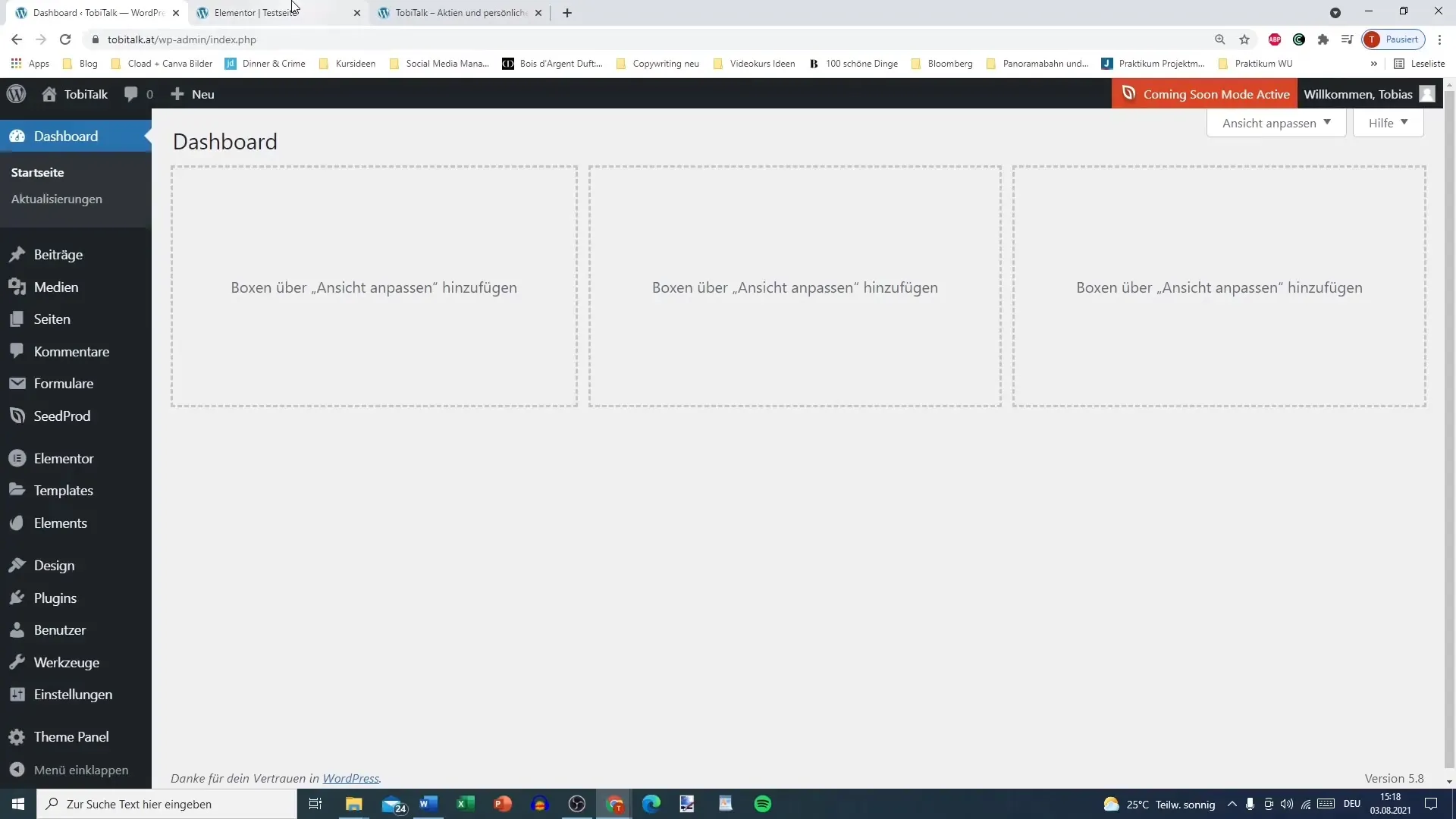
Elementor 웹 사이트의 페이지 편집으로 이동하고 푸터를 추가하고자 하는 영역을 찾습니다. 푸터는 방문자에게 보여지는 마지막 영역이므로 정보를 제공하고 매력적으로 만들어야 합니다.
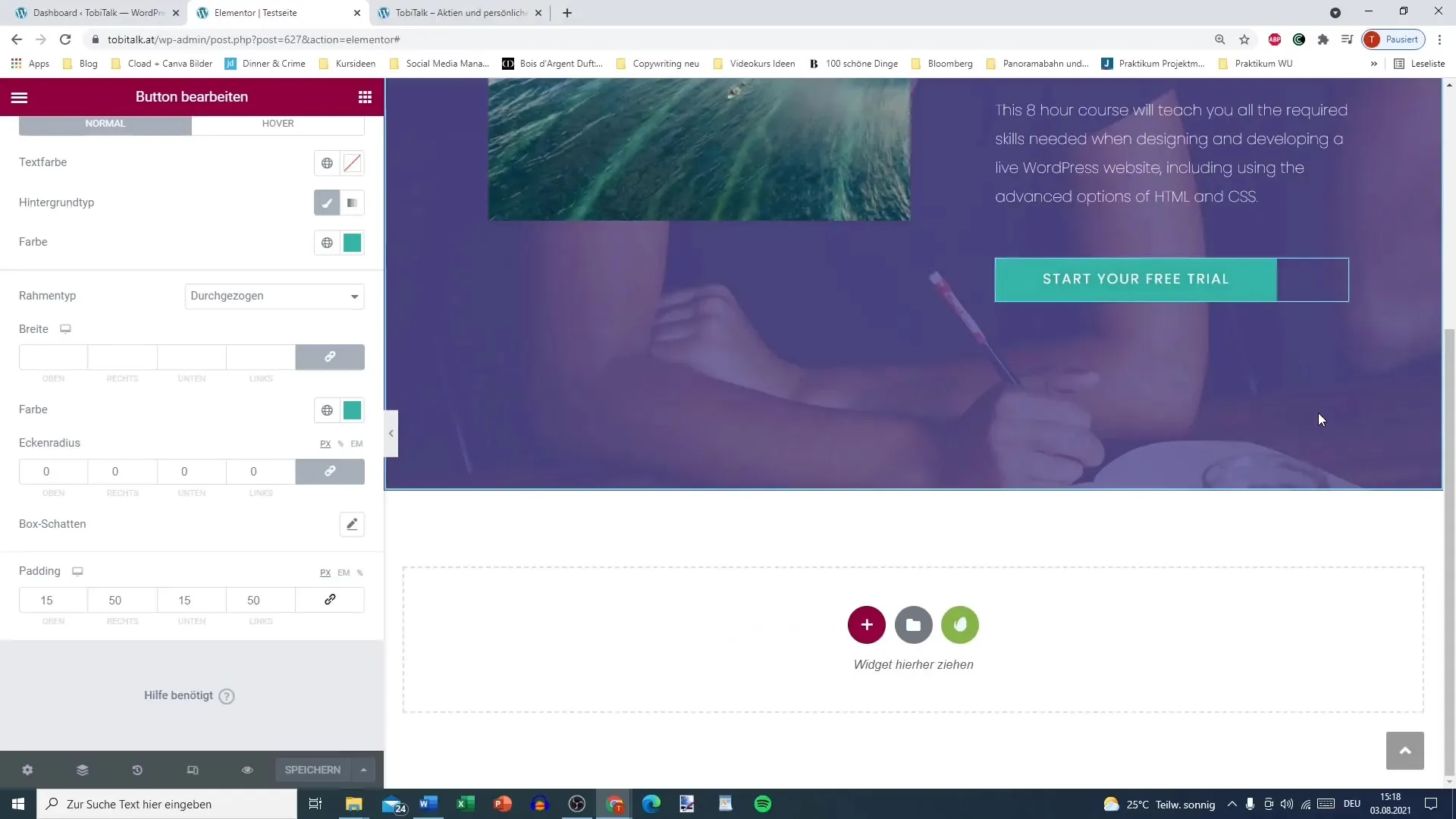
Elementor 내 Envato Elements를 엽니다. 거기에서 당신의 푸터를 개인화하는 다양한 옵션을 찾을 수 있습니다. Envato Elements는 당신에게 무료 블록의 다양성을 제공하여 시간과 노력을 절약할 수 있습니다.
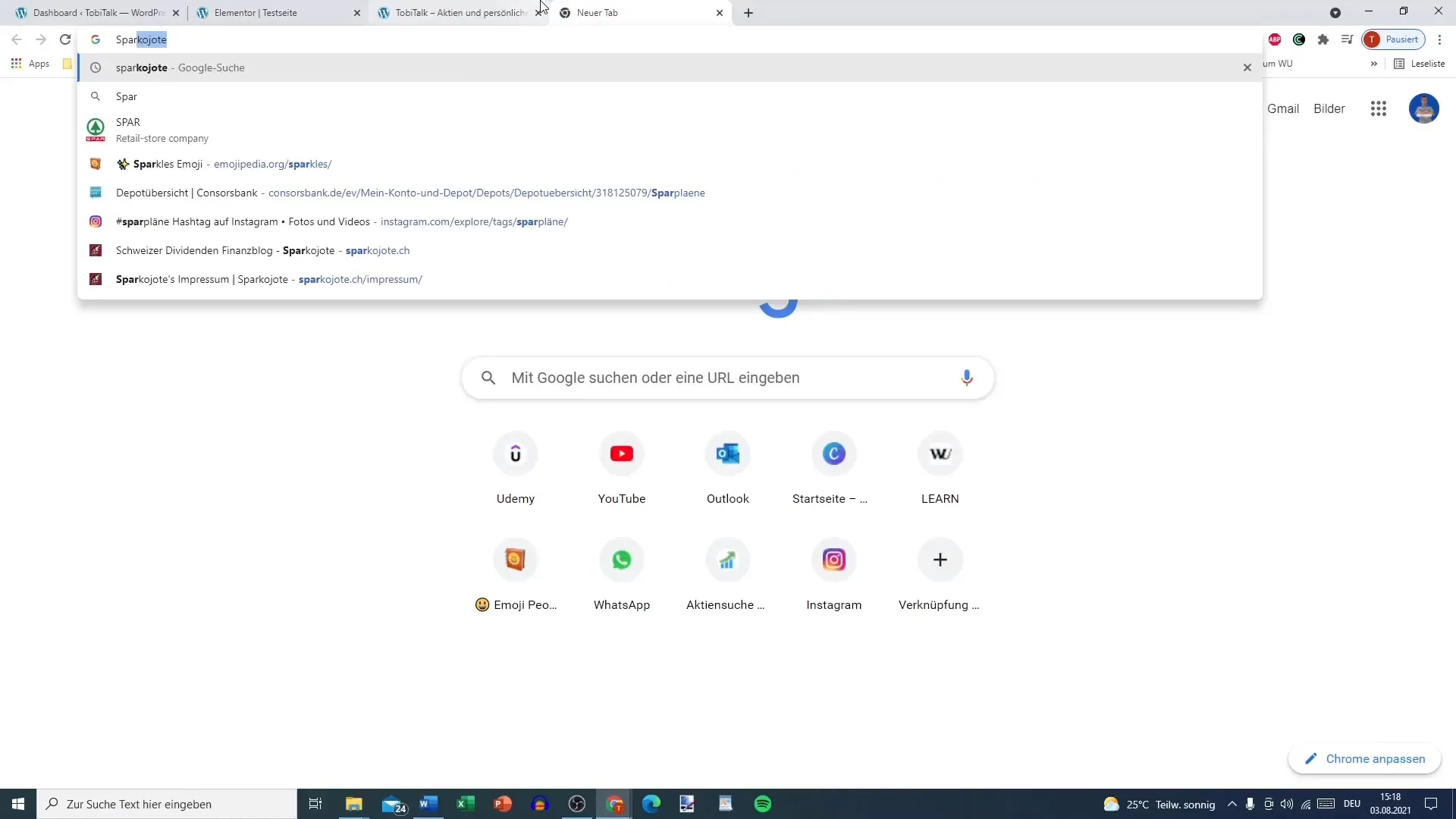
"무료 블록(Free Blocks)"으로 이동하여 다양한 카테고리의 템플릿을 찾아볼 수 있습니다. 여기에서 디자인 및 스타일에 맞는 특별한 푸터 블록을 선택할 수 있습니다.
표시된 푸터 디자인 중에서 취향에 맞는 블록을 선택합니다. 선택한 푸터 블록이 전체 웹 사이트와 색상 및 그래픽적으로 어울리는지 확인하도록 하세요.
푸터 블록을 선택한 후 "삽입(Insert)"을 클릭합니다. 선택한 푸터는 이제 Elementor 편집기에 가져와집니다. 따라서 해당 디자인으로 작업하고 수정할 수 있습니다.
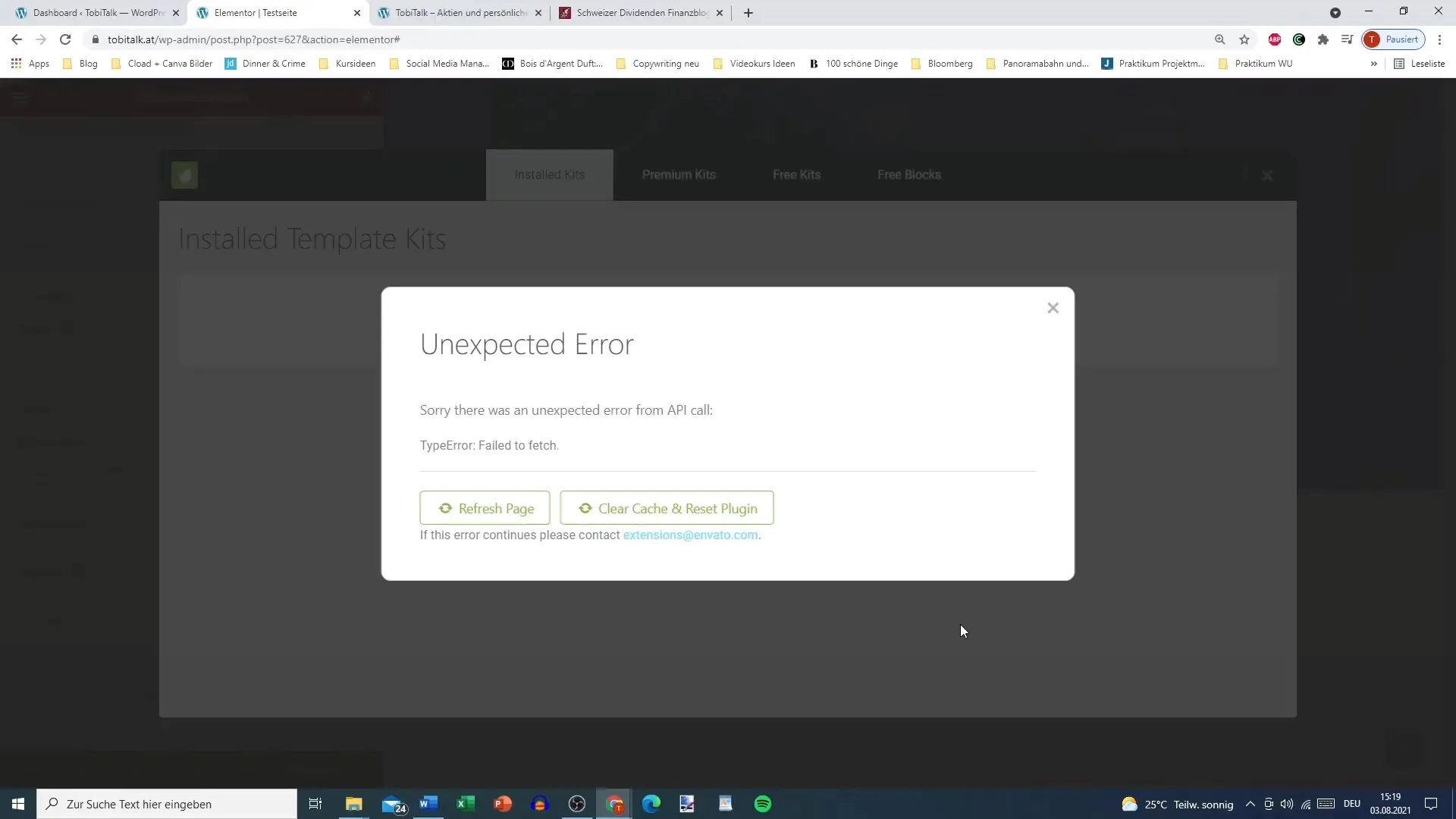
삽입된 푸터 블록을 수정할 수 있습니다. 당신의 소셜 미디어 계정으로 링크를 추가하고 메뉴 항목을 관련 웹 사이트 페이지로 연결하도록 수정할 수 있습니다.
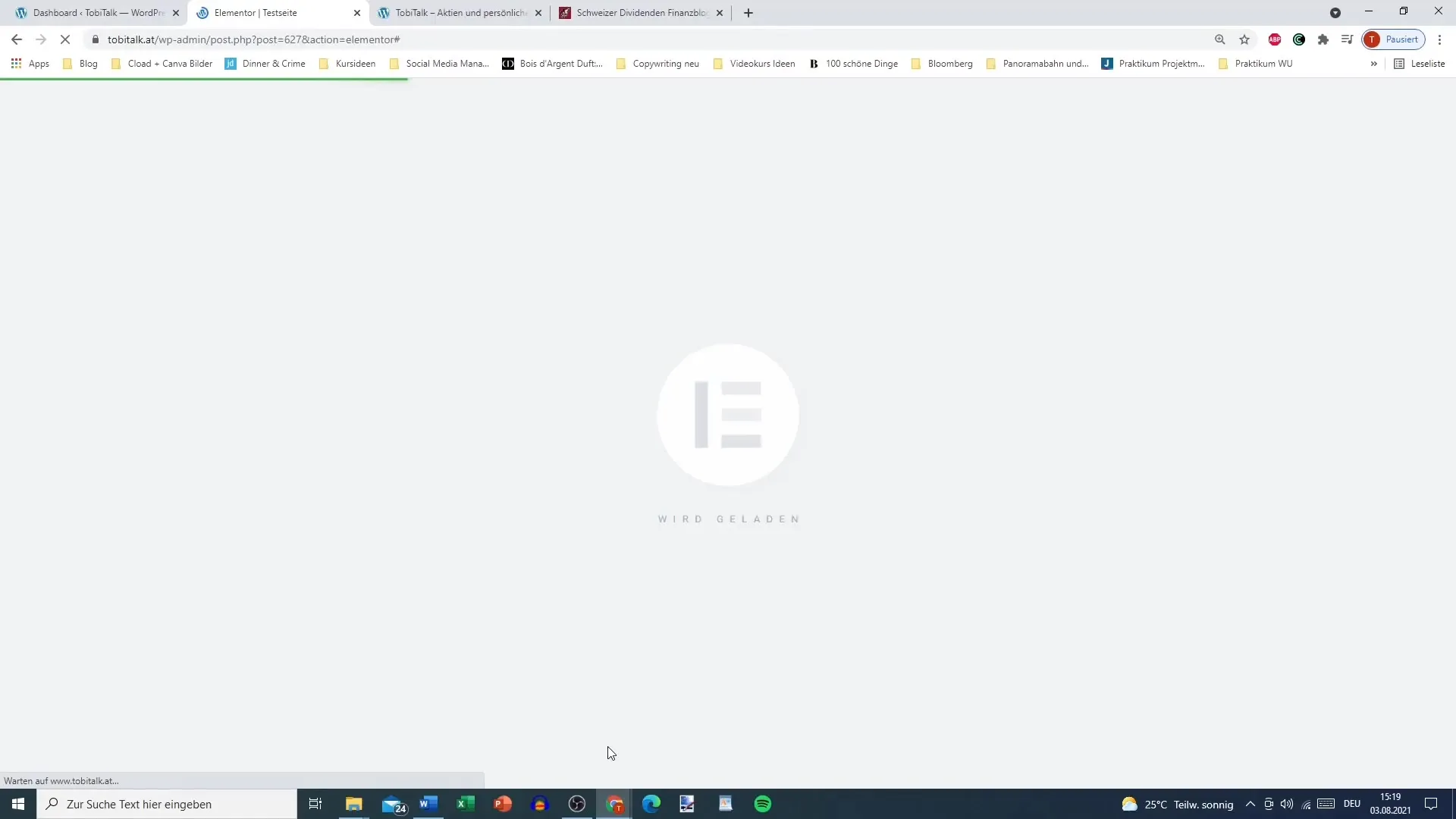
메뉴는 사용자에게 쉬운 탐색을 제공하기 위해 중요합니다. 웹 사이트나 회사에 대한 자세한 정보를 제공하는 텍스트 블록을 추가할 수도 있습니다.

브랜드에 맞는 글꼴, 색상 및 크기를 수정하여 푸터를 맞춤화할 수 있습니다. 최상의 모습을 찾기 위해 다양한 스타일을 실험해보세요.
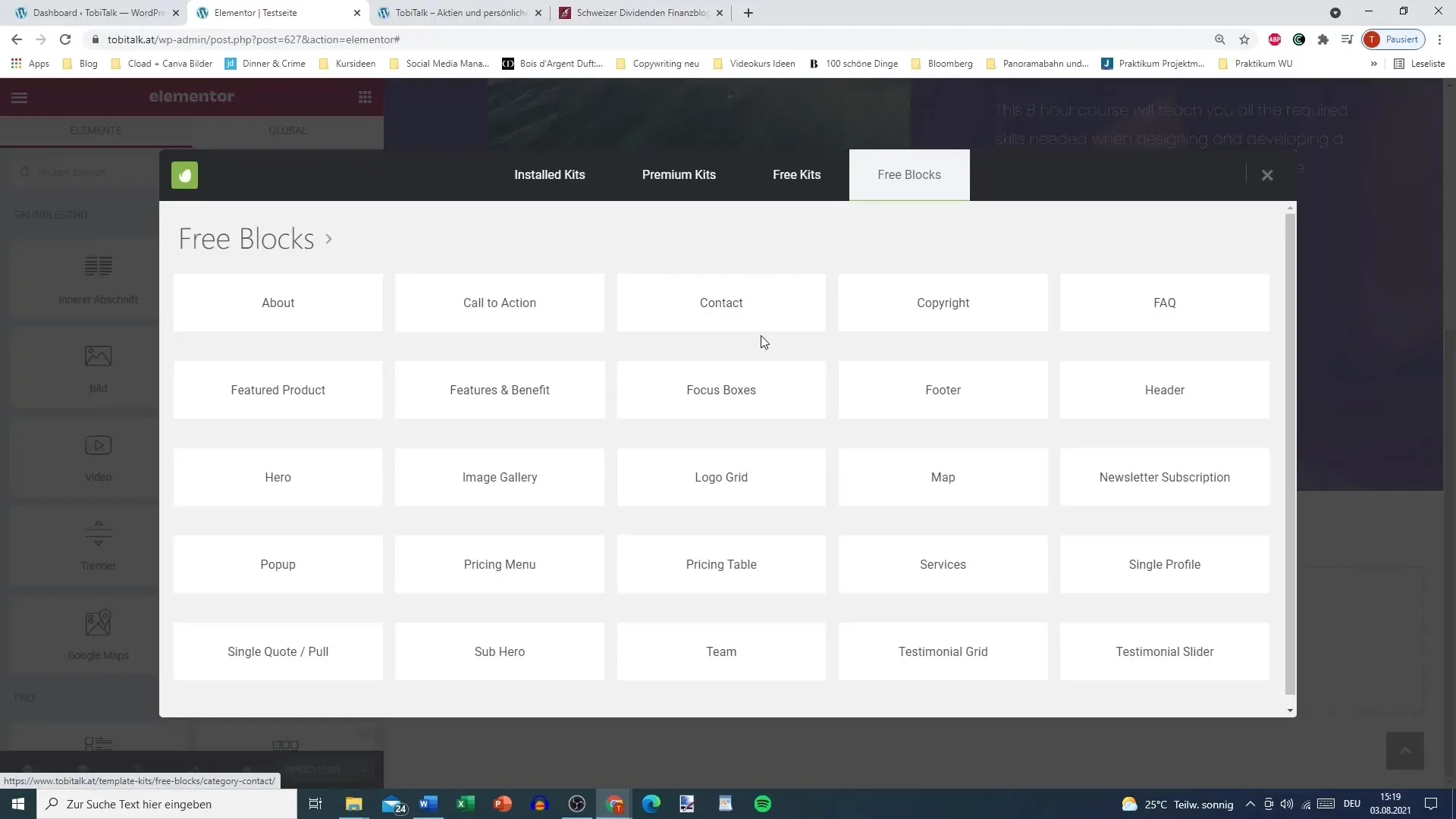
마지막으로 WordPress에서 푸터 설정을 확인해야 합니다. 원하는 대로 모두 작동하고 시각적으로 매력적인지 확인할 수 있습니다.
이제 방문자에게 중요한 정보를 제공하는 전문적이고 효과적인 푸터를 설정했습니다.
요약
당신의 웹 사이트의 푸터는 전체 디자인의 중요한 요소입니다. Elementor와 Envato Elements를 이용하여 기능적이면서도 시각적으로 매력적인 전문적인 푸터를 만들기 위한 도구를 갖추고 있습니다. 메뉴, 소셜 미디어 링크 및 브랜딩과 연관된 내용을 통합하는 것을 기억하세요.
주요 질문들
Elementor에 푸터를 어떻게 추가하나요?Elementor 편집기 내 Envato Elements를 열고 사용 가능한 푸터 템플릿 중에서 선택하여 푸터를 추가할 수 있습니다.
푸터를 추가한 후에도 조정할 수 있나요?네, 언제든지 글꼴, 색상 및 내용을 조정할 수 있습니다.
Envato Elements는 무료인가요?Envato Elements에는 무료와 유료 요소가 모두 있습니다. 비용이 발생하고 싶지 않다면 무료 옵션을 선택하도록 주의하세요.


